워드프레스 SMTP 메일 설정(Gmail API)
목차
SMTP는 Simple Mail Transfer Protocol의 약자로 이메일을 보내기 위해 사용하는 프로토콜입니다. 워드프레스에서 이메일을 보내기 위해서는 SMTP 서버(전송자)가 필요합니다. SMTP 설정이 끝나야 사용자 변경도 가능하기 때문에 워드프레스 설치 후 바로 해주는게 좋습니다.
유료 SMTP 서버를 사용하거나 자체 메일 서버를 구축할 수 있겠지만 소규모 웹사이트나 블로그에는 부담스럽기도 합니다. 이럴 때는 워드프레스 플러그인을 통해 GMAIL 등의 무료 SMTP 서버를 사용하는게 더 간편하고 비용의 부담도 없습니다.
이 포스팅에서는 GMAIL API를 사용해서 워드프레스의 SMTP 메일을 설정해보겠습니다.
워드프레스 관리자 모드에서 [플러그인-새로추가]에서 SMTP를 검색하면 여러가지 SMTP 플러그인이 나옵니다. 여기서는 가장 많은 사용자수를 확보한 WP Mail SMTP by WPForms를 설치하겠습니다. 설치 후에 [설치한 플러그인]에서 WP Mail SMTP를 활성화 시킵니다. 기능이 추가된 Pro버전이 있지만 기본 메일 기능을 위해서는 무료 버전도 충분히 좋습니다.
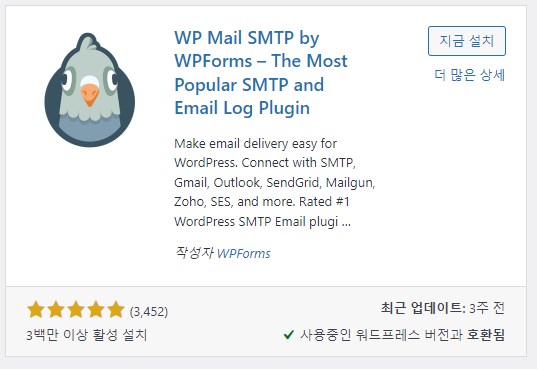
WP Mail SMTP의 settings 에 들어가면 메일 설정을 할 수 있습니다. From Email에는 Gmail 주소를 입력하고 From Name에는 메일에 표시될 이름을 적습니다. Mailer는 Google/Gmail을 선택하면 됩니다.
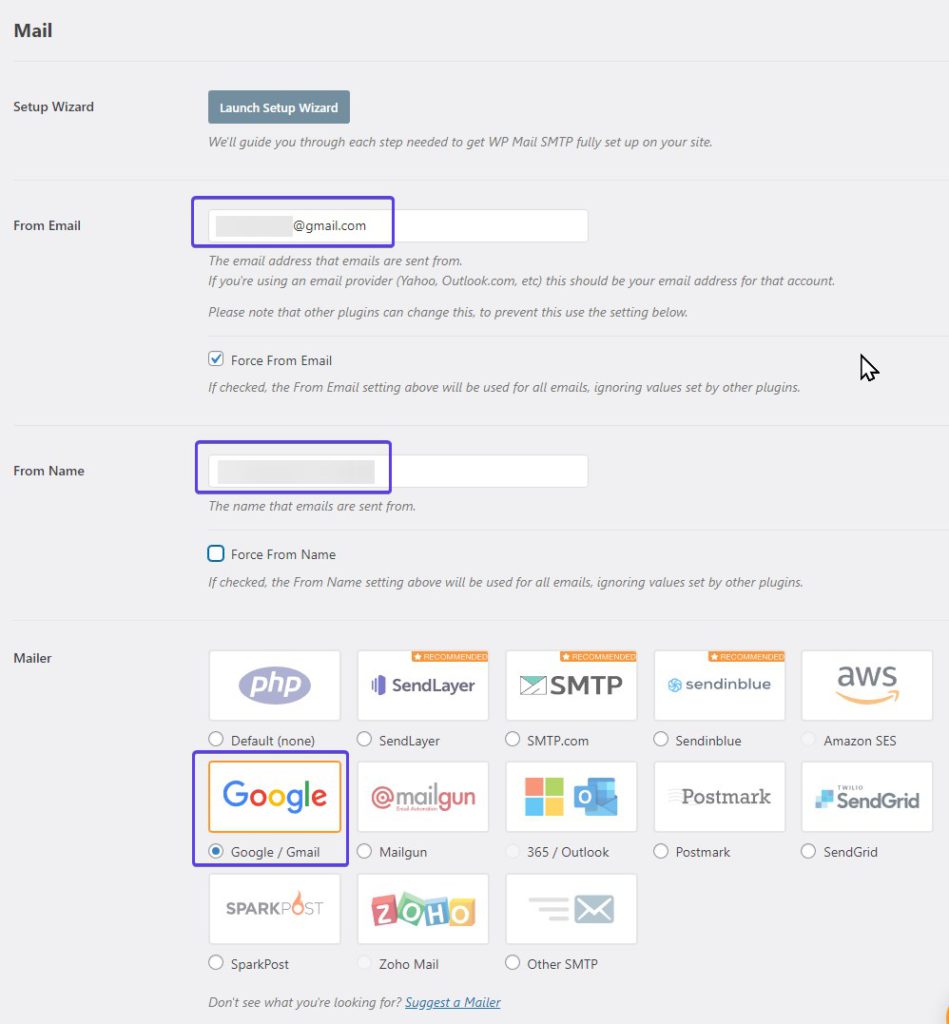
그 다음에는 Gmail에 로그인하여 구글 클라우드 콘솔에 접속합니다. 처음 접속했다면 국가 선택을 해야할 수도 있습니다. 위쪽의 프로젝트 선택을 클릭하고 팝업창이 나오면 새 프로젝트를 클릭합니다.
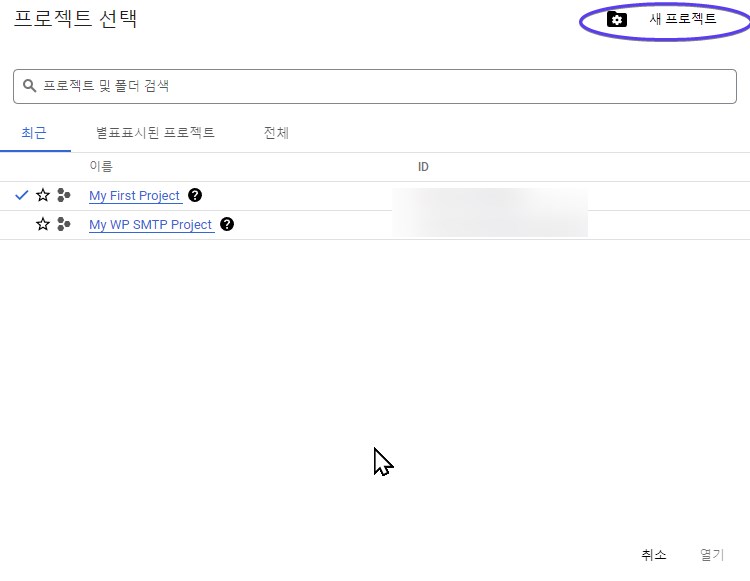
새 프로젝트의 이름을 쓰고 만들기를 누릅니다.
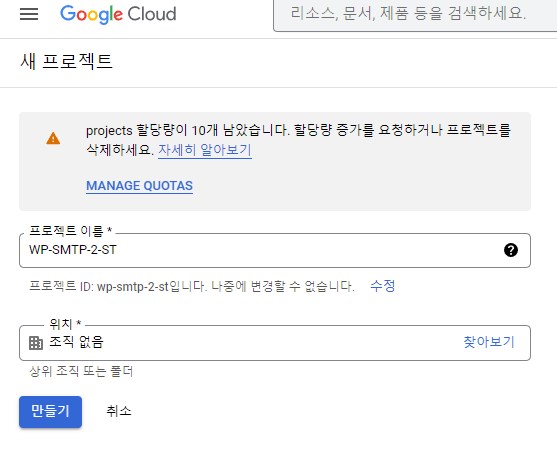
다음은 API 라이브러리에서 이메일을 선택합니다. Gmail API에 들어갑니다.
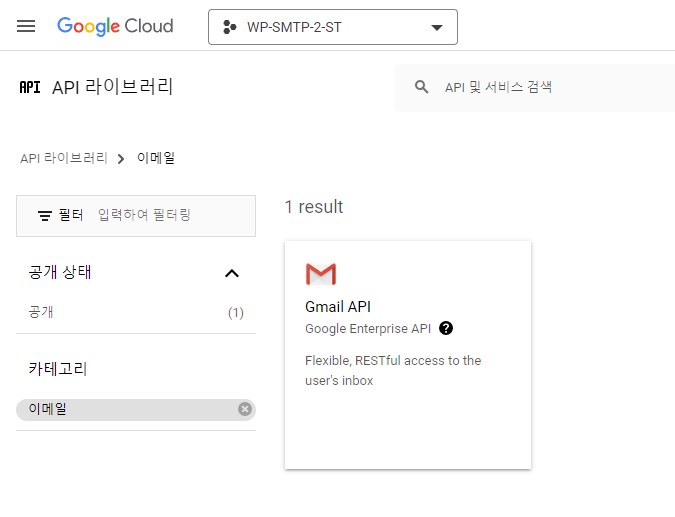
Gmail API를 사용합니다.
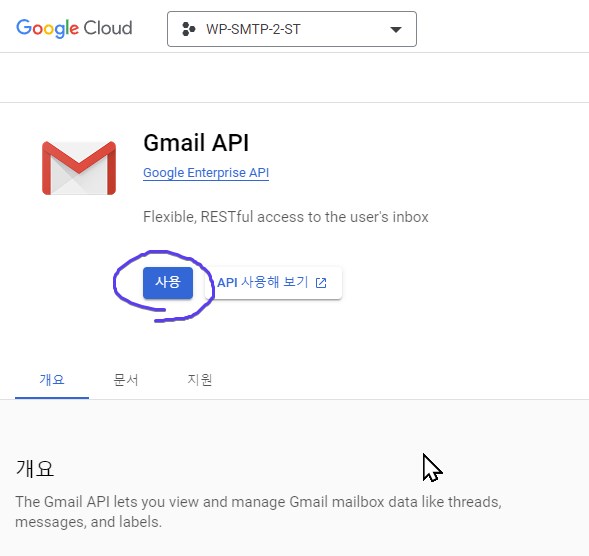
API를 사용하기 위해 사용자 인증 정보를 만들어야 합니다
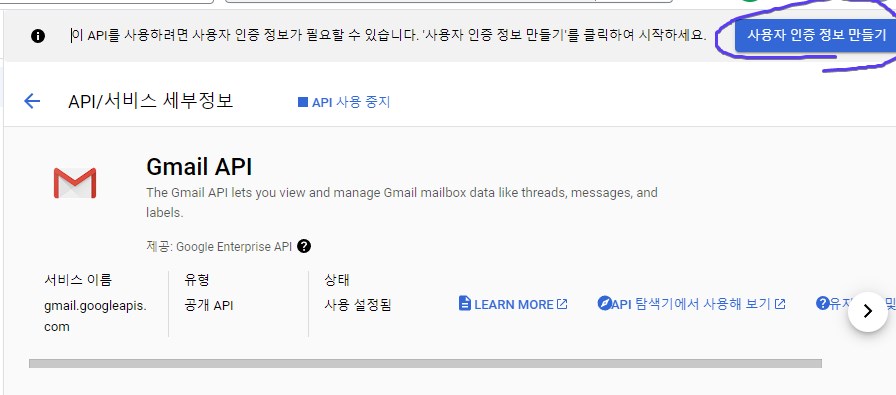
사용자 인증 정보 만들기에서 Gmail API를 선택하고 사용자 데이터를 체크합니다.
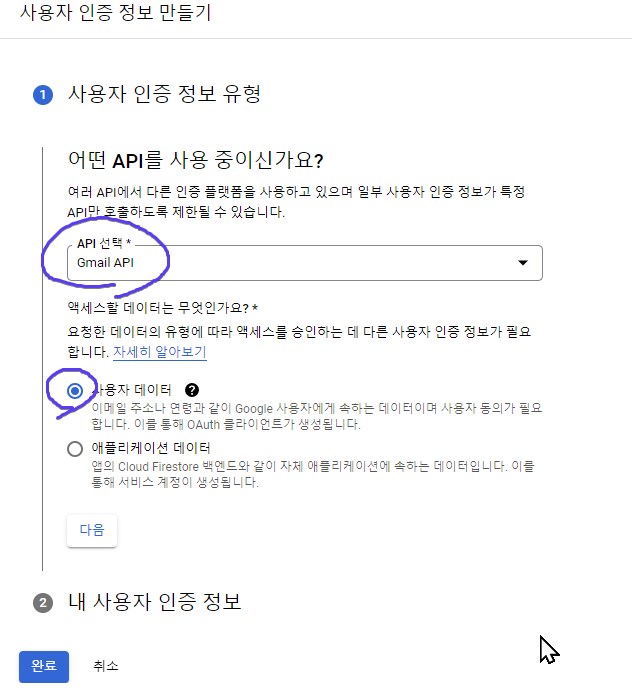
OAuth 동의 화면에 앱이름과 사용자 지원 이메일, 개발자 연락처 정보를 넣습니다.
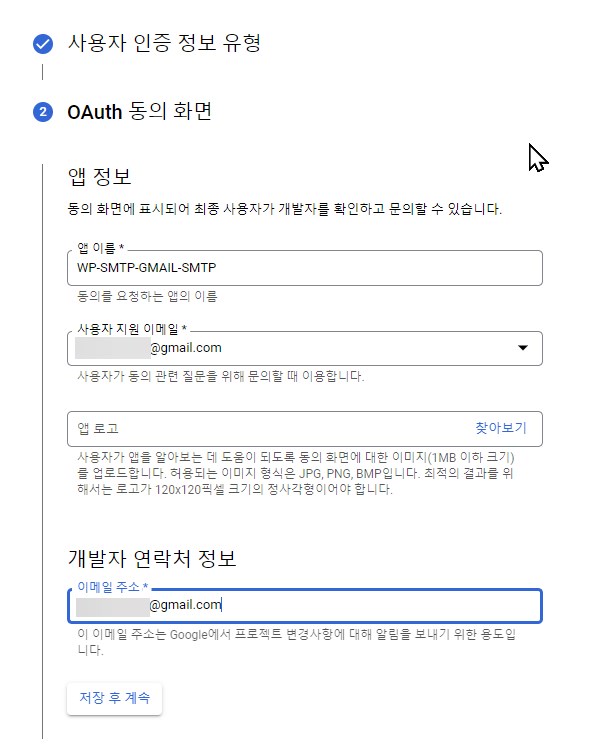
OAuth 클라이언트 ID에 웹 애플리케이션을 선택합니다. 승인된 리디렉션 URI에는 다음의 주소를 넣습니다.
https://connect.wpmailsmtp.com/google/
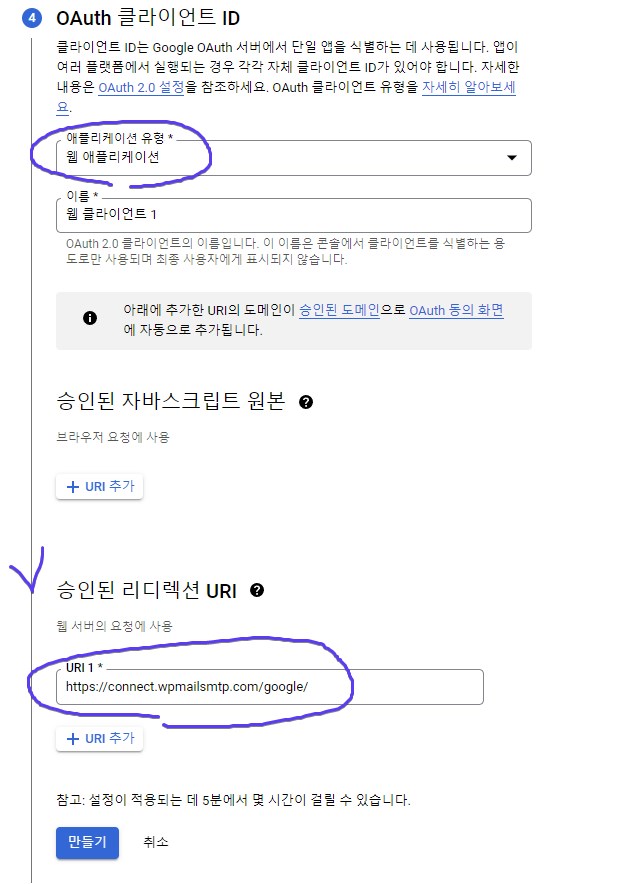
내 사용자 인증 정보 확인 후 완료를 클릭합니다.
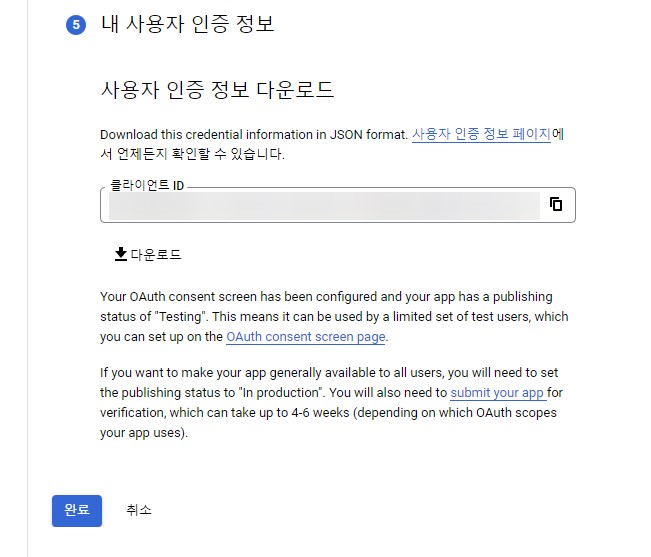
OAuth 동의 화면에서 앱 게시를 합니다.
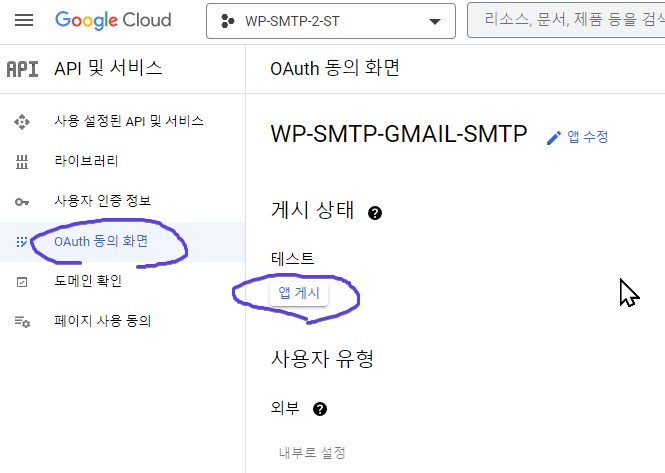
사용자 인증 정보에 나오는 클라이언트 ID와 클라이언트 보안 비밀을 복사해서…
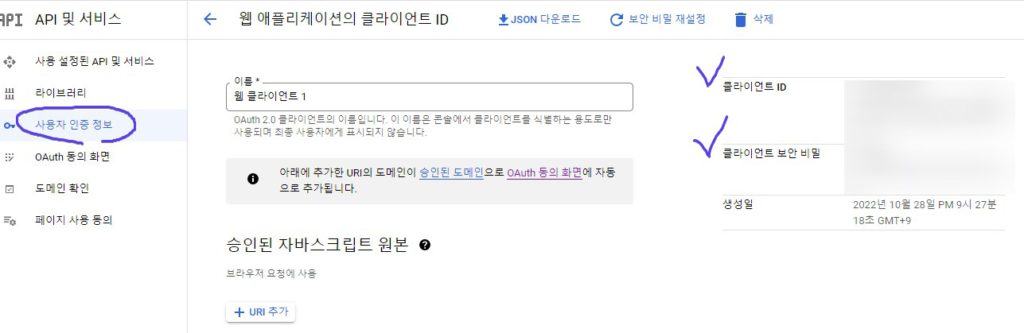
다시 워드프레스 WP Mail SMTP의 setting 화면으로 돌아와서 Client ID와 Client Secret에 집어넣고 Save Settings
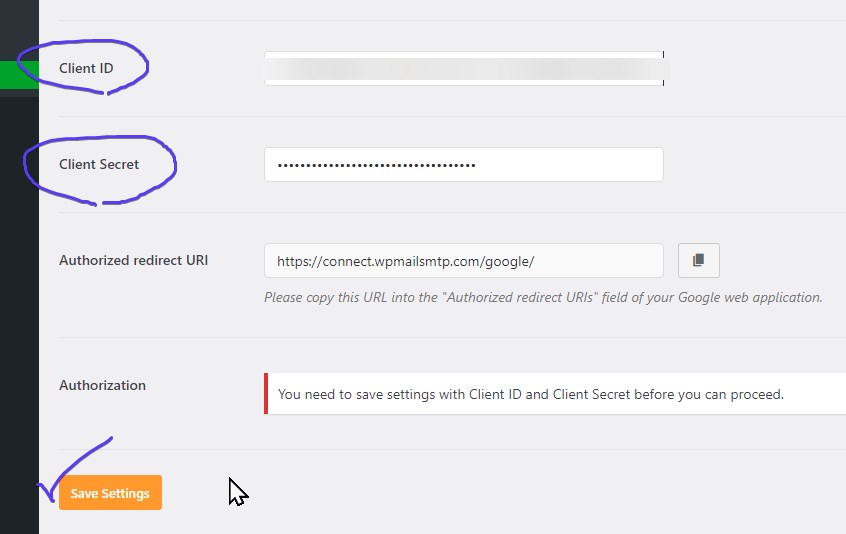
Authorization을 눌러줍니다.
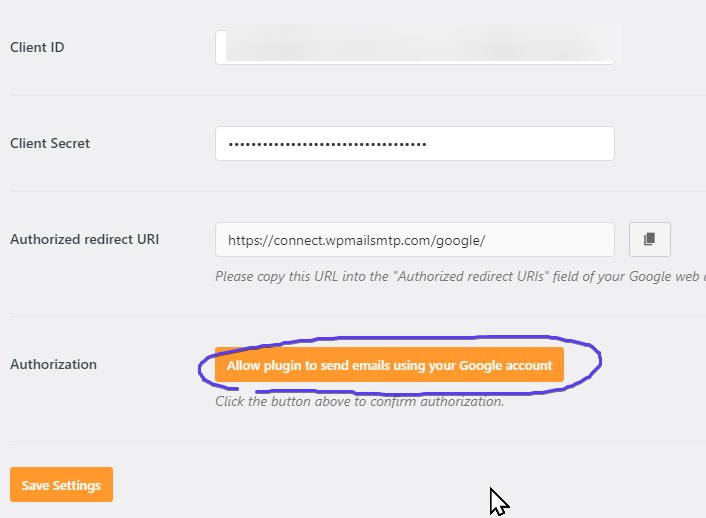
이제 구글 계정으로 로그인합니다. 구글 클라우드 콘솔에서 로그인 했던 계정입니다.
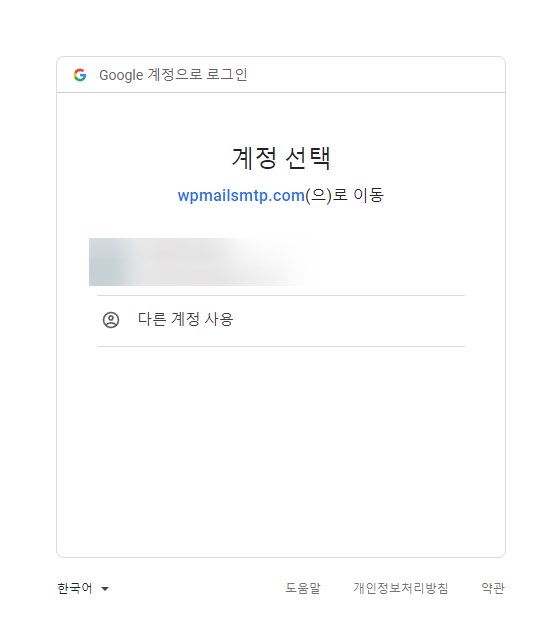
고급 설정에서 wpmailsmtp.com으로 이동을 선택합니다.
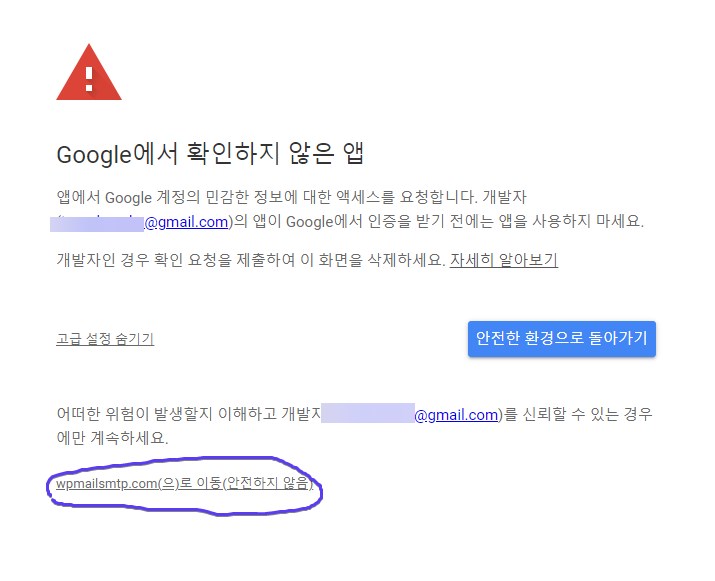
wpmailsmtp.com의 액세스 요청을 계속 진행합니다.
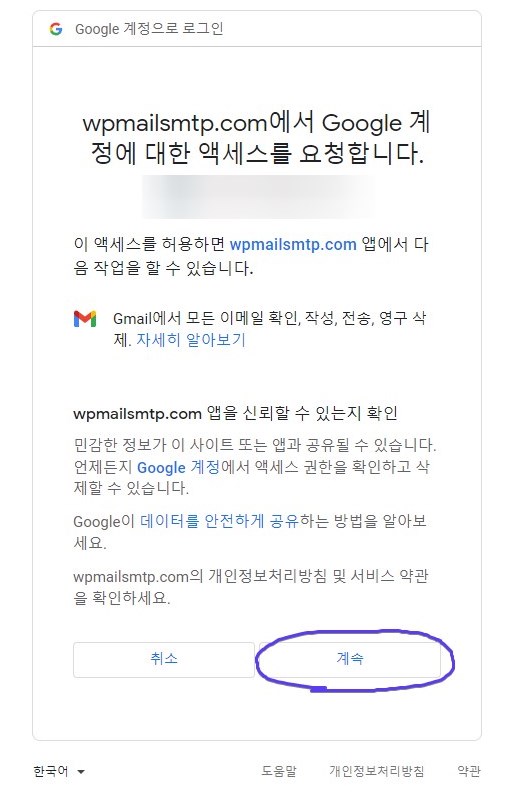
이제 WP Mail SMTP를 테스트할 시간입니다. Email Test 를 실행해봅니다. 자기 메일 주소를 Send To에 적어놓고 Send Email을 클릭합니다.
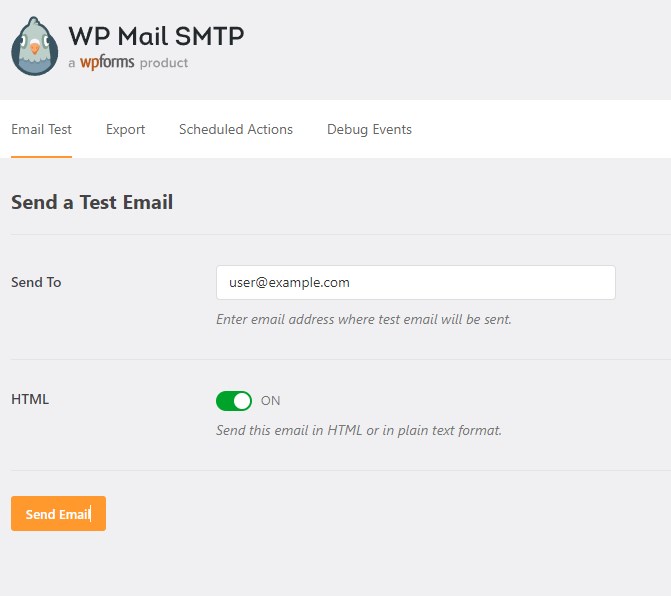
성공하면 해당 메일 주소에 다음과 같은 메일이 와있을겁니다.
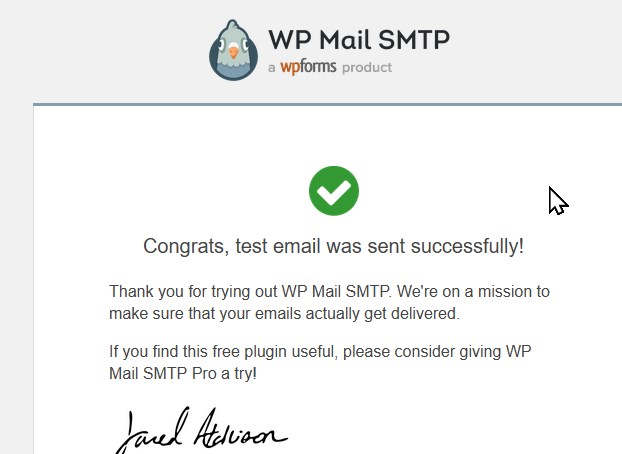
이제 관리자 이메일 주소도 변경할 수 있고 사용자 관리도 가능합니다. (이메일 확인 과정을 거침)

워드프레스에서 SMTP를 설정하는 방법은 여러가지가 있지만 구글 API 방식이 무료이고 간단한 설정으로 사용가능해서 추천할 수 있습니다.
참고문서와 링크
How to Set Up the Google Workspace / Gmail Mailer in WP Mail SMTP


안녕하세요 블로그를 통해 워드프레스에 대해 많은 도움을 받고 있는 사용자 입니다.
smtp 설정에서 다른 것들은 거의 다 됬는데
“고급 설정에서 wpmailsmtp.com으로 이동을 선택합니다.”
라고 쓰여 있는데 고급설정을 어디에서 찾을 수 있나요? 아무리 봐도 화면에서는 고급설정이라는 것이 보이지 않아서요